Excelのデータを取り込む方法は、Accessでテーブルを作成して、Excelで
その形式に合わせてコピペする方法もあります。
しかしこれではテーブルを作成する手間が出てしまうので、テーブルを作ることを
Accessでやってもらうことで、直接Excelのデータをテーブルに取り込めます。
取り込む名刺のデータです。これをAccessに取り込みます。

続きを読む
Excelのデータを取り込む方法は、Accessでテーブルを作成して、Excelで
その形式に合わせてコピペする方法もあります。
しかしこれではテーブルを作成する手間が出てしまうので、テーブルを作ることを
Accessでやってもらうことで、直接Excelのデータをテーブルに取り込めます。
取り込む名刺のデータです。これをAccessに取り込みます。

続きを読む
前回いきなりVBAのコードを記述しました。
前回記述したコードは、会計ソフトのフォーマットに変換する
基礎中の基礎のプログラムです。
ExcelVBAの参考書を読むと、いろいろな関数がでていますが、使うのは
①Cells(a,b)というセルの指定の仕方
②IF関数
③繰り返し処理のDo Until ~ Loop
④変数の使い方
以上の4つです。
続きを読む
ExcelVBAを使うと、今まで解説してきた動作をワンクリックで行うことができます。
右側の会計ソフトにインポートするフォーマットに自動でデータが移ります。

実は、ボタンをクリックしたときにマクロ(VBA)が実行されるようになっています。
そのコードです。
Sub 変換()
Dim a As Integer
a = 3
Do Until Cells(a, 1).Value = “”
Cells(a, 7).Value = Cells(a, 1).Value
Cells(a, 11).Value = Cells(a, 2).Value
If Cells(a, 4).Value = “” Then
Cells(a, 8).Value = 101
Cells(a, 9).Value = 999
Cells(a, 10).Value = Cells(a, 3).Value
Else
Cells(a, 9).Value = 101
Cells(a, 8).Value = 999
Cells(a, 10).Value = Cells(a, 4).Value
End If
a = a + 1
Loop
End Sub
この解説は追ってしていきたいと思いますが、経理を効率化するには、ExcelVBAが大変役立ちます。
このコードでは科目の判別までしていませんが、それも付け加えていきます。
今までざっとExcelの現金出納帳を会計ソフトにインポートする方法
を解説してきました。
Excelのデータを生かすことで、
①残高が必ず合う
②日付、摘要の入力が不要
という二つのメリットを通じて、入力作業を削減することができます。
この方法は、データの量が増えれば増えるほどそのメリットを発揮します。
またネットバンキングのデータを会計ソフトにインポートするときにも応用できます。
しかしこれはまだまだ序の口。
ExcelVBAを使えば、ワンクリックでこの動作を全て完了させることも
科目の判別もすることができます。
とりあえず今までの内容は手っ取り早く使えるテクニックだと思うので是非
試してみて下さい。
現金出納帳のデータを会計ソフトにインポートできるようにフォーマットを整えます。
会計ソフトによってフォーマットが異なるので、その点はご使用のソフトのマニュアルをご覧ください。
図1 出納帳のサンプル
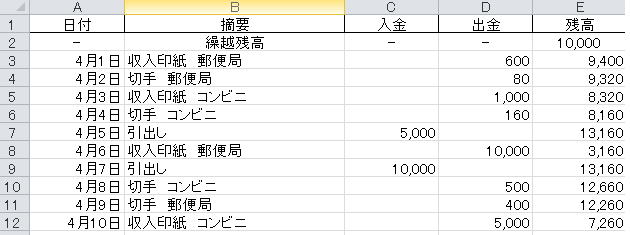
このデータを最初に入金の仕訳と出金の仕訳に区別します。
図2
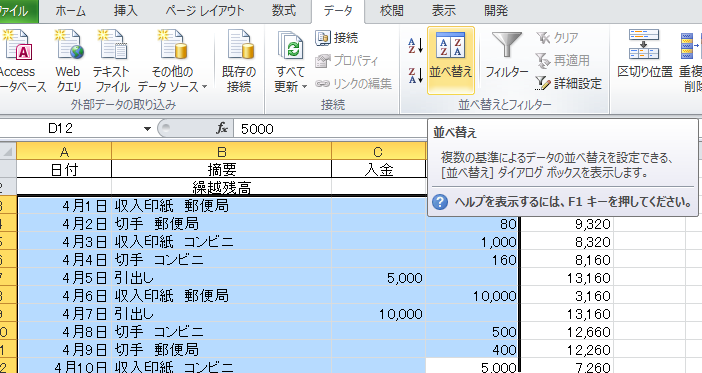
A列からD列のデータのある範囲を選択し、データタブの並べ替えをクリック。
図3
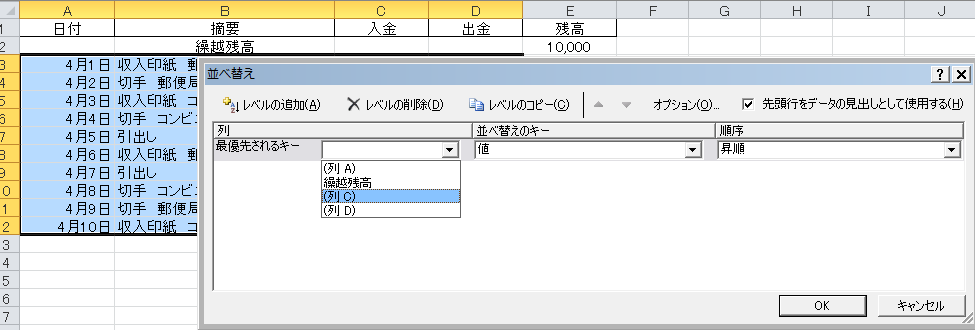
C列を基準に昇順で並べ替えをし、入金取引を上に、出金取引を下に並べ替えます。
図4
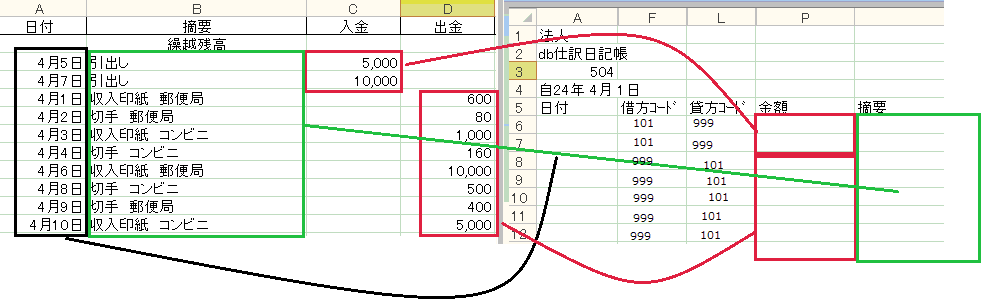
あとは、これを会計ソフトのインポート用のフォーマットに貼り付けます。
科目コードについては、入金取引の借方科目が現金の科目コードを、
出金取引の貸方科目が現金の科目コードが入ります。
残りは、その相手科目ですが、とりあえず諸口のコードを入れて会計ソフトにインポート
して、会計ソフトの方で科目コードを変更します。
これが一番簡単な会計ソフトへのインポートの仕方になります。
インポートの仕方は会計ソフトのマニュアルをご覧ください。